الأفضل مبيعًا
-
-
-
-
إجراءات فوتوشوب الأساسية
Newborn Necessities ™ مجموعة إجراءات تحرير Photoshop للأطفال حديثي الولادة
$29.00 -
-
-
-
تسريع سير العمل - تحرير الدُفعات والإعدادات المسبقة وتغيير الحجم / الشحذ
هل تعلم انك تستطيع تسريع سير العمل الخاص بك عن طريق تحرير الصور دفعة واحدة؟ عندما تقضي 5 دقائق لكل صورة فردية ، وتقوم بعرض 30 صورة في معرض ، أي 2.5 ساعة من وقت التحرير. إذا قمت بتحرير صور متعددة في وقت واحد ، فيمكنك اختصار ذلك الوقت إلى حوالي نصف ساعة!
ومع ذلك ، لدي القليل من إخلاء المسؤولية: ستحتاج إلى مجموعة جيدة من الصور التي تكون دقيقة قدر الإمكان في التعريض والوضوح. إذا كانت الصور الفوتوغرافية التي تقوم بتحريرها تحتاج إلى عناية خاصة إضافية - مثل عمليات معالجة الشوائب / الندبات الواسعة ، وما إلى ذلك ، فلن تتم معالجتها بهذه الطريقة.
أولاً ، دعنا نتحدث عن التحرير الدفعي بتنسيق Adobe Camera Raw.
في سير العمل الخاص بي ، أستخدم أدوبي بريدج لتعيين "حفظة" عن طريق منحهم 5 نجوم. ثم أقوم بفرز صوري حسب ترتيب النجوم. في Bridge ، أحدد الملفات المتشابهة ، ثم أفتحها في Adobe Camera Raw.

بمجرد وصولي إلى ACR ، أجري تعديلاتي -
ثم أقوم بتطبيق هذه التعديلات على الصور الأخرى التي فتحتها في ACR.
بمجرد تطبيق التغييرات على جميع الصور المحددة ، يمكنني تخصيص تعديلاتي بسرعة في كل صورة إذا كانت هناك حاجة إلى أي تعديلات.
يمكنني بعد ذلك حفظ جميع الملفات في وقت واحد كملفات JPEG عالية الدقة.
يمكنني تحديد اصطلاح التسمية الذي أفضله في مربع حوار Save Options.
والآن بعد أن قمت بتحرير هذا الملف في دقيقتين فقط ، يمكنني إنشاء نسخة أخرى من الملفات ، باستخدام الإعدادات المسبقة أو التحرير اليدوي. أحب تضمين نسخ بالأبيض والأسود لبعض الصور لأنني أعتقد أن عملائي يحبون هذا الخيار.
نظرًا لأن جميع الصور الموجودة في هذه المجموعة متشابهة ، يمكنني ضبط الصورة الأولى ، "تحديد الكل" ثم "مزامنة" هذه التعديلات مع الإعداد المسبق المطبق.
تمامًا كما فعلت مع إصدارات الألوان الأصلية ، يمكنني الآن "حفظ الصور" لالتقاط ملفات jpeg عالية الدقة لملفاتي بالأبيض والأسود.
آخر شيء سأشاركه معك هو ما أفعله لتحضير ملفاتي للتحميل إلى معرض الصور الخاص بعميلي و / أو تحضير عرض الشرائح الخاص بهم. أود الحصول على نسختين من كل ملف - نسخة "الويب" ونسخة "الطباعة" (الملقب بإصدارات منخفضة وعالية الدقة من كل صورة).
هذا هو الدليل الذي يحتوي على جميع الملفات عالية الدقة التي حفظتها في عملياتي أعلاه -
انتقل بعد ذلك إلى Photoshop (أنا أستخدم CS5) ، وأستخدم وظيفة "معالج الصور". يمكن العثور عليه ضمن ملف> البرامج النصية> معالج الصور.
في مربع الحوار Image Processor ، حدد الملفات التي أريد معالجتها -
ثم حدد المكان الذي أريد حفظ الملفات المعالجة فيه-
إنه في الخطوة 3 ، حيث أقوم بتغيير حجم صوري دفعة واحدة! اخترت 900 بكسل على الجانب الأطول لأن هذا هو الحجم الأمثل لمدونتي وموقع الويب الخاص بي. أختار أيضًا تشغيل إجراء يزيد من حدة كل صورة بناءً على مواصفات الإجراء في الخطوة 4 ضمن "التفضيلات" -
وفويلا! بعد تشغيل معالج الصور سريعًا ، لدي بعد ذلك صور فوتوغرافية تم شحذها وتغيير حجمها على الويب وجاهزة للتحميل.
آمل أن يساعد هذا في تسريع الأمور بالنسبة لبعضكم. تذكر أن الوقت هو المال ، وأي وقت يمكنك توفيره يعني أرباحًا أكبر لعملك ، أو إذا كنت مثلي ، فهذا يعني المزيد من الوقت مع عائلتك!
لوري جوردون هي مالكة Shooting Star Photography، LLC في برمنغهام ، ألاباما. وهي أيضًا شريك في ملكية انقر فوق ورش العمل، حيث تعلم الناس كيفية استخدام كاميرات DSLR في الوضع اليدوي مع شريكها جودي ويليامز جودي لين فوتوغرافي في أتلانتا ، جورجيا.
لا توجد تعليقات
اترك تعليق
يجب أن تكون مسجلا للدخول لنشر تعليق.














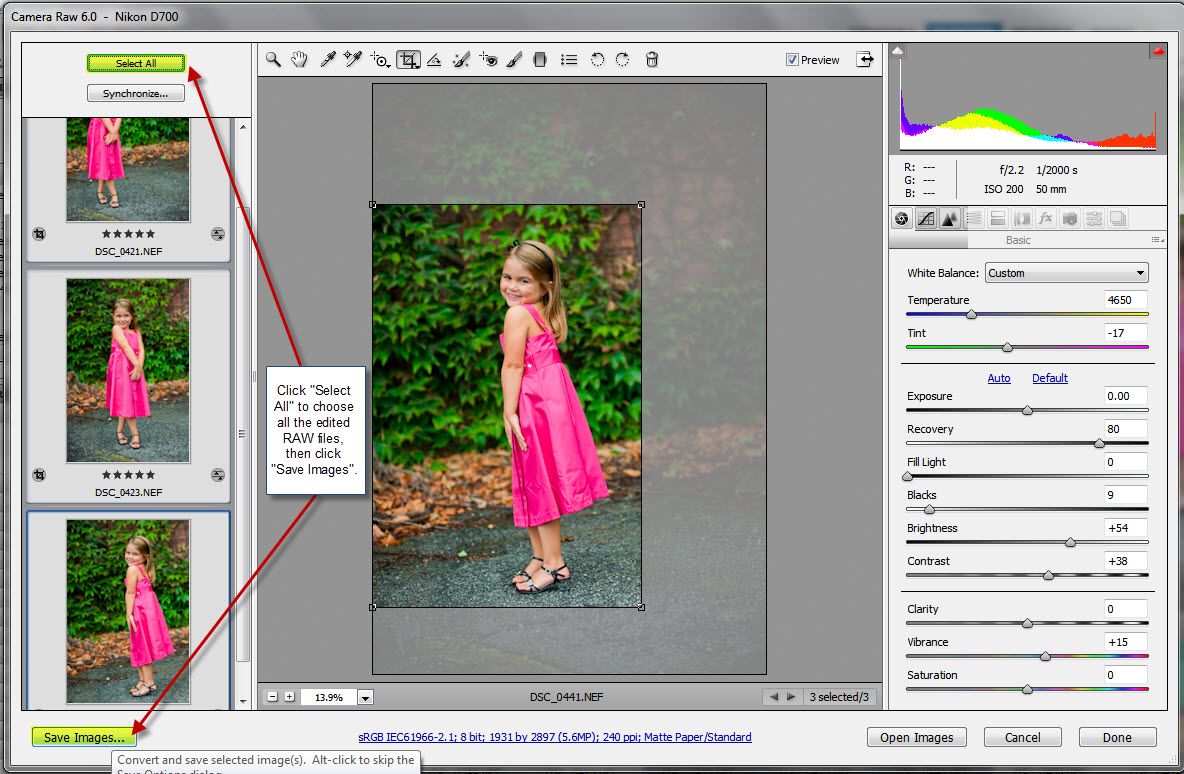

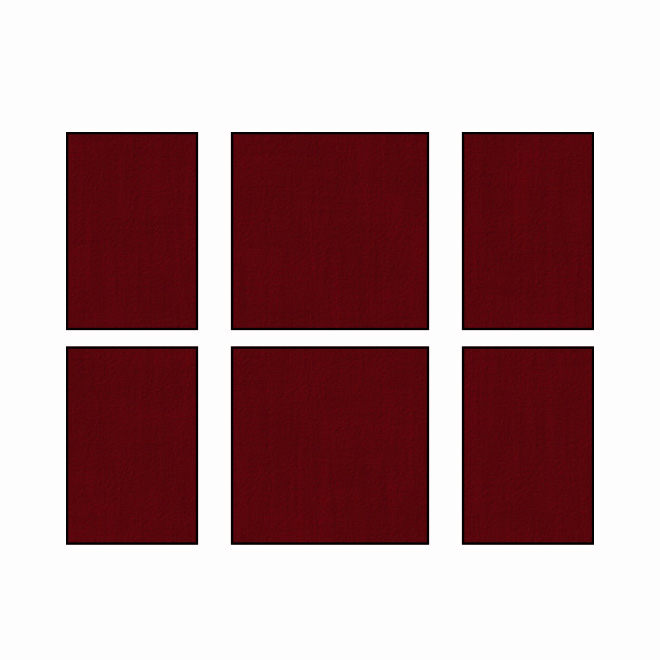
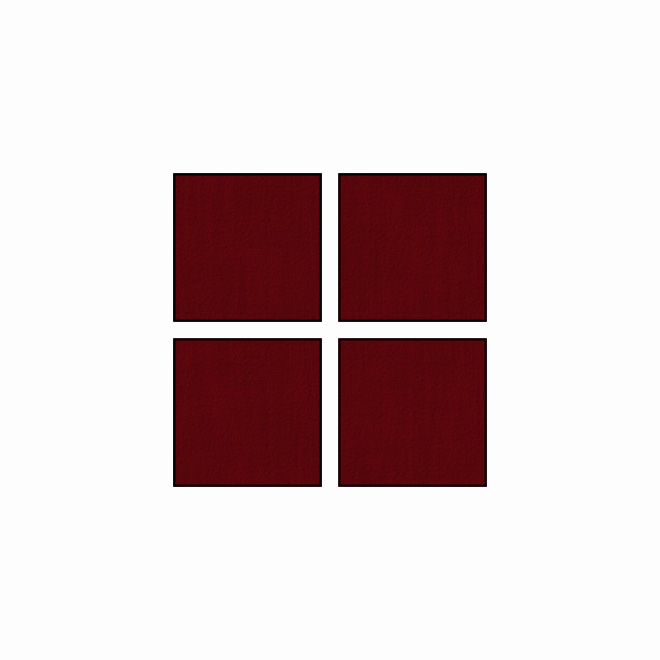
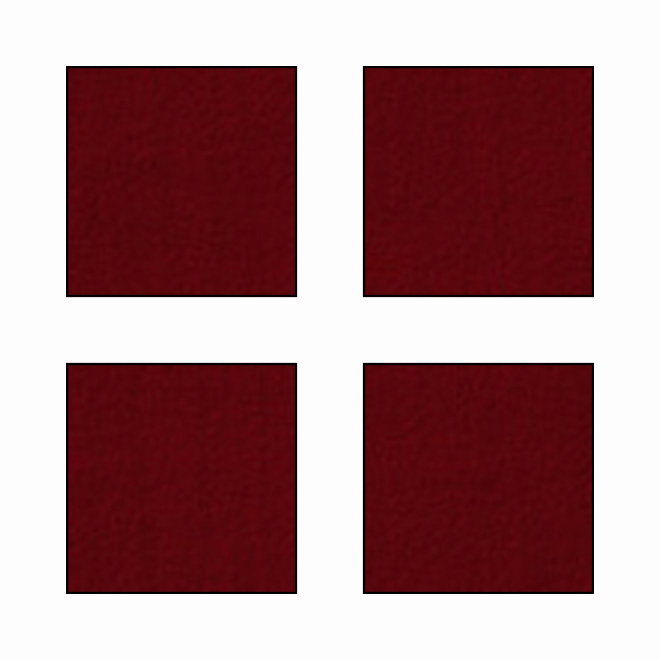

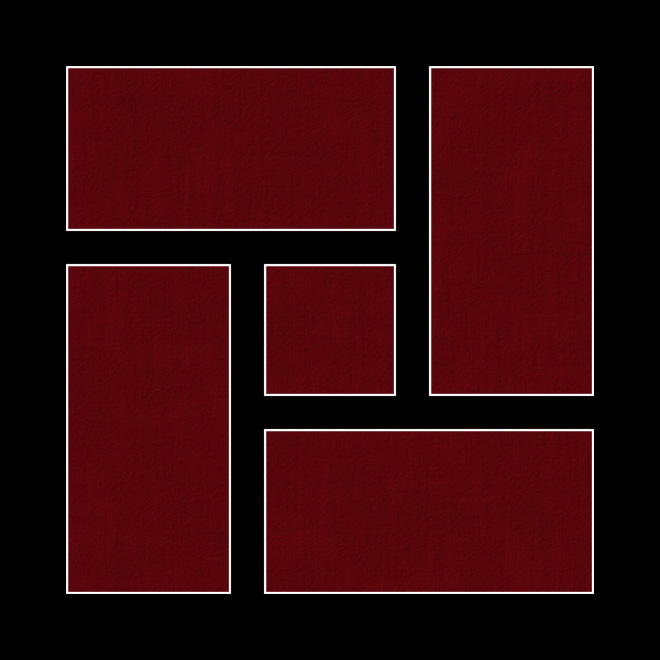


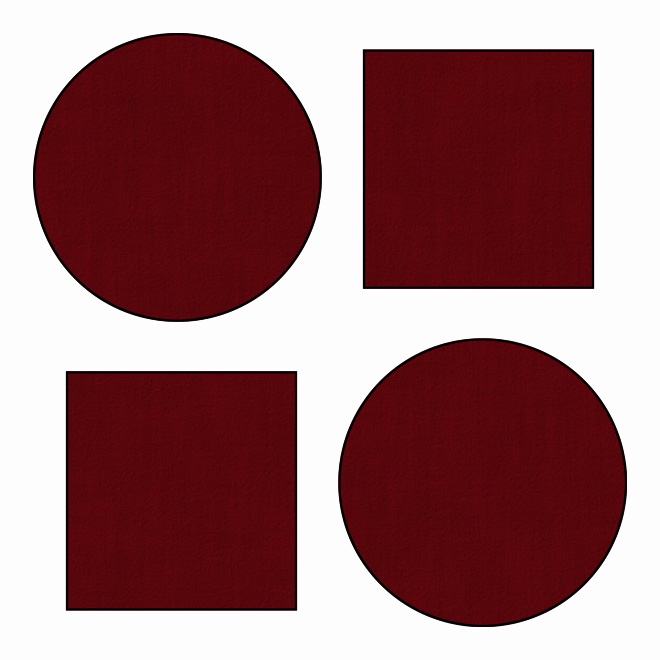
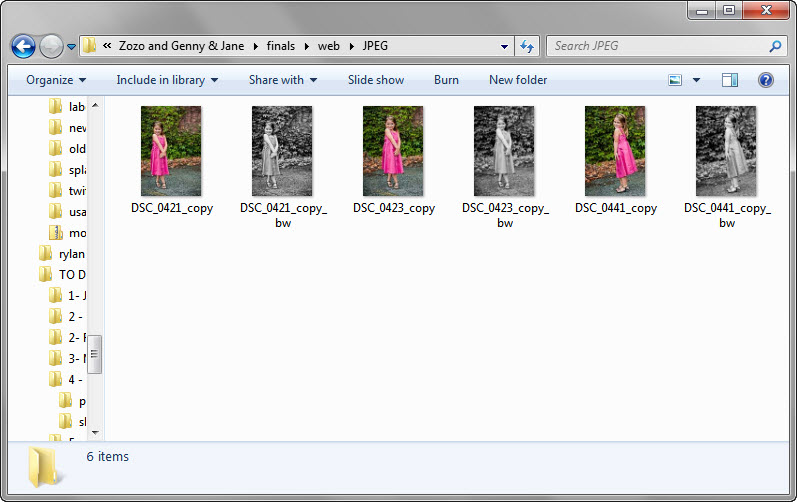





























أقوم بتجميع بعض الأشياء بانتظام. أستخدم إجراءً مخصصًا قمت بإنشائه لتغيير حجم الصور وحفظها لتحميلها على الويب (للفيسبوك والبريد الإلكتروني والمدونات). بعد أن قمت بالتحرير ، أقوم بتشغيل الصور النهائية من خلال الدفعة ، كما أنني أستخدم الدُفعة مع إجراء أحب استخدامه بانتظام والذي ينبثق الألوان. حتى مع أفضل الظروف ، فإن هذا البوب لطيف للغاية لدرجة أنه يتحسن دون أن يبدو واضحًا أنه تم تعديله. الخلط هو أداة عظيمة! شكرا لهذه المادة!
كنت أعلم أنه يجب أن تكون هناك طريقة للتدفق ... على الرغم من أنني ما زلت لا أعتقد أنني "فهمت" العملية تمامًا حتى الآن ، سأستخدم هذا كدليل بالتأكيد.
لقد قمت للتو بتصوير أولى جلساتي في الخام ولدي أكثر من 100 صورة لتحريرها. هذا المنشور هو نعمة بالنسبة لي. كنت أعلم أنه يجب أن تكون هناك طريقة لعمل صور متعددة دفعة واحدة. الآن أنا أعلم. شكرا جزيلا على هذا المقال. أنا ممتن جدا للمعلومات.
مرحبا ، هذا كان منشورا مفيدا جدا كنت أتساءل ، هل هناك حجم معين تقوم بقص صورك إليه قبل أن يختار العميل الحجم الذي يريده؟ يمكنني بالتأكيد استخدام المساعدة!
شكرا جزيلا لك !!! لقد قمت للتو بالترقية من PSE 6 إلى PS 5 وأنا مسلح بـ Scott Kelby و Lesa Snider و MCP…. ما الذي أحتاجه أكثر لإتقان هذا الوحش الذي يسمى فوتوشوب
أحب هذا الدليل ، سأستخدمه بالتأكيد عندما أصور الكثير من الصور على أساس منتظم! فقط سؤال سريع ، لدي الكثير من الملفات التي قمت بتصويرها في Jpeg ، هل سيعمل هذا معهم؟